Šablonai¶
Skaičiuoklės šablonai leidžia greitai sukurti skaičiuokles, nepradėdant nuo nulio.
Kuriant naują skaičiuoklę iš Documents programos, yra pasiekiami keli paruošti šablonai, tokie kaip:
biudžeto ataskaitos,
pardavimų komisinių ataskaita.
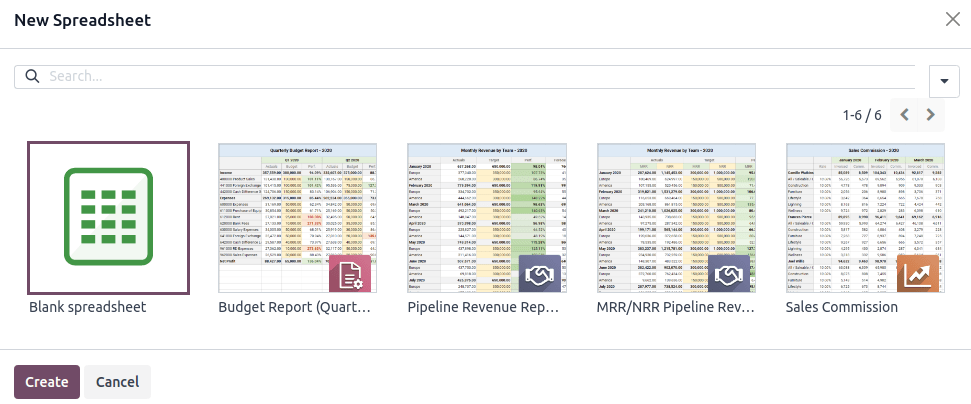
Taip pat galite išsaugoti bet kurį skaičiuoklės failą kaip šabloną ir tvarkyti bei redaguoti esamus šablonus.
Numatytieji šablonai¶
Apskaita: biudžeto ataskaitos¶
Biudžeto ataskaitose lyginamos faktinės įmonės išlaidos su jos biudžetu per nustatytą laikotarpį. Yra du šablonai: vienas naudojasi ketvirtiniais intervalais (Ketvirtinė biudžeto ataskaita), o kitas - mėnesiniais intervalais (Mėnesinė biudžeto ataskaita).
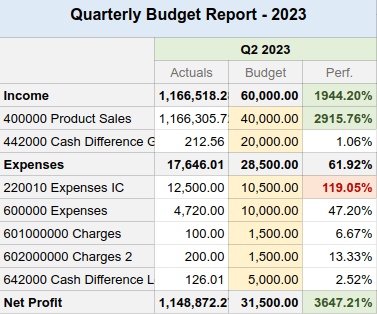
Lentelės Actuals skiltyje esančios ląstelės automatiškai užpildomos per atitinkamą laikotarpį (mėnesį ar ketvirtį) uždirbtų ir išleistų pinigų suma. Duomenys yra paimti iš paskelbtų žurnalų įrašų pajamų ir išlaidų sąskaitose.
Įspėjimas
Žurnalo elementai su Kitos pajamos sąskaitos tipu nėra įtraukiami rinkdami duomenis.
Norėdami analizuoti savo biudžeto veiklą, užpildykite langelius stulpelyje Biudžetas su suma, kurią tikitės uždirbti (Pajamų eilutės) ir išleisti (Išlaidų eilutės) per atitinkamą laikotarpį ir kiekvienai sąskaitai. Tada, veiklos rezultatai (Veikla) stulpelyje palygina Faktinius duomenis su atitinkamu biudžetu, išreikštu procentais.
Galiausiai, Grynojo pelno eilutė rodo bendrą Pajamų sumą atėmus bendrą Išlaidų sumą Fakto ir Biudžeto stulpeliams.
CRM: pajamų ataskaitos pagal vamzdyną¶
Yra dvi pajamų ataskaitos pagal vamzdynus. Pipeline Revenue Report (Monthly) yra skirta vienkartinėms pajamoms (NRR), o MRR/NRR Pipeline Revenue Report (Monthly) apima pasikartojančias ir nepasikartojančias pajamas (MRR).
Patarimas
Įjunkite Pakartotines pajamas eidami į .
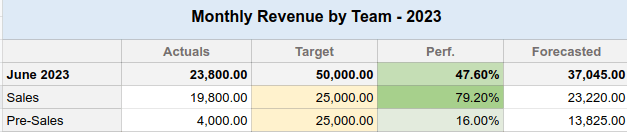
Ląstelės po Faktiniai duomenys stulpeliu yra automatiškai užpildomos mėnesio pajamų suma iš laimėtų galimybių.
Norint apskaičiuoti pajamų atlikimą, užpildykite mėnesinius pajamų tikslus.
Lapei Komandos pajamos, užpildykite langelius po skiltimi Tikslas kiekvienai pardavimų komandai.
Lapelei Revenue by Salesperson atidarykite lapelį Targets ir užpildykite langelius šalia kiekvieno pardavėjo. Naudokite žemiau esančią lentelę Monthly Factor, kad pritaikytumėte pagrindinius tikslus priklausomai nuo metų mėnesio.
Tuomet našumo (Perf.) stulpelis palygina Faktinius (Actuals) duomenis su susijusiu biudžetu, išreikštu procentais.
Galiausiai, skiltyje Prognozuota surenkamos mėnesinės potencialių klientų pajamos, padaugintos iš jų Tikimybės procento.
Pastaba
Pagal faktinius duomenis ir prognozes:
Laukas Numatoma uždarymo data, rastas potencialiuose klientuose, naudojamas jiems priskirti mėnesį.
Pasikartojančios mėnesinės pajamos naudojamos net jei pasikartojančio plano mėnesių skaičius yra nustatytas kitoks nei 1 mėnuo. Pavyzdžiui, metinio plano pajamos padalijamos į 12 mėnesių.
Pardavimai: pardavimų komisiniai¶
Šioje ataskaitoje pateikiama pardavėjų uždirbtų arba turimų gauti mėnesinių komisinių informacija.
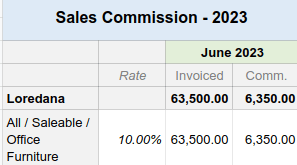
Stulpelis Tarifas iš anksto užpildytas procentiniu tarifu iš skirtuko Tarybos, kurį galima pritaikyti kiekvienai produktų kategorijai pagal įmonės politiką. Pakoregavus tarifą tam tikrai produktų kategorijai, automatiškai atnaujinamas komisinio atlygis už tą kategoriją.
Skiltyje Išrašyta rodoma bendra mokesčiais neapmokestintų sąskaitų suma, sugrupuota pagal pardavėją ir mėnesį.
Galiausiai Komis. stulpelis apskaičiuojamas dauginant išrašytą sąskaitą pagal procentinį tarifą.
Išsaugokite skaičiuoklę kaip šabloną¶
Bet kurią skaičiuoklę galima išsaugoti kaip šabloną. Iš meniu juostos spustelėkite . Jei reikia, pakeiskite numatytąjį Šablono pavadinimą ir spustelėkite Patvirtinti.
Pastaba
Šablonai yra prieinami visiems duomenų bazės naudotojams.
Tvarkyti ir redaguoti šablonus¶
Šablonus valdykite eidami: . Pašalinkite Mano Šablonai filtrą norėdami matyti visus šablonus duomenų bazėje.
Norėdami redaguoti esamą šabloną, spustelėkite ✎ Redaguoti šalia norimo šablono. Pakeitimai išsaugomi automatiškai.
Patarimas
Norėdami eksportuoti šabloną JSON formatu, naudokite mygtuką „Atsisiųsti“ stulpelyje Data. Šį failą galima importuoti į kitą duomenų bazę.